- AIライティングツールのSAKUBUNってどうなの?
- SAKUBUNって名前だけどブログにも使えるの?
- 自動で記事が書けるなら費用も高そう…。
このような悩みを持つ方に向けて、本記事ではAIライティングツール【SAKUBUN】の特徴について解説します。
実際の使い方や使用感についても記載しているので、AIツールに興味がある方はご覧になってください。
公式ページはこちら
記事作成に強いAIライティングSAKUBUN

AIライティングツール「SAKUBUN」とは?
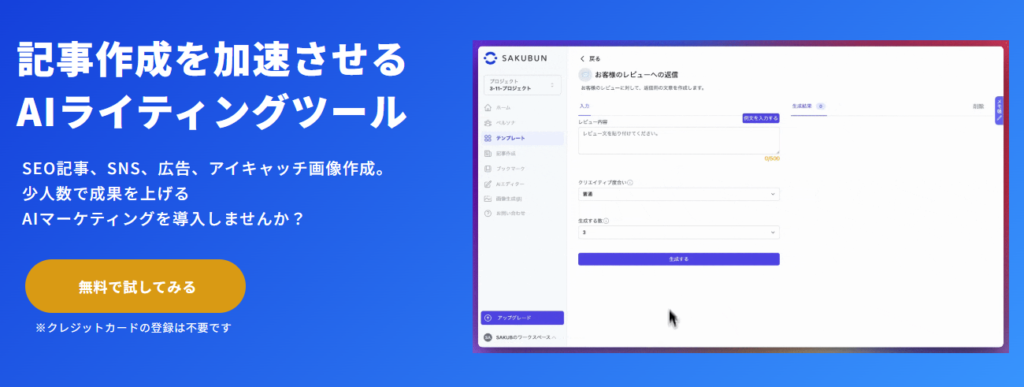
【SAKUBUN】は、NOVEL株式会社が運営しているAI(人工知能)を使用したライティングツールのことで、SEOブログ記事、広告文、SNSの投稿などを10秒程度で作成できます。
OpenAI社の最新AI(GPT-3.5、GPT-4)を用いており、高い精度で文章を生成することが可能です。
ブログ記事を作成するときには、タイトル案、見出し、本文の作成をワークフロー形式で提供し、SEO対策として特定のキーワードを指定することも可能です。
初回登録時には無料トライアルも利用可能で、クレジットカードの登録なども必要ありません。
また、ブログ以外の用途に使用できるのも特徴ですね。
SAKUBUNの5つの特徴
SAKUBUNはブログ記事の作成を効率化し質を向上させるための強力なツールです。
ここでは、ブログ記事作成におけるSAKUBUNの5つの特徴を紹介します。
文書作成時間が短い
SAKUBUNは数あるAIツールの中でも文章の作成にかかる時間が短いです。
上の見出しから順に生成するのではなく全ての見出しを一括で作成してくれるため、総合的にかかる時間が短縮されています。
そのため1日で数記事投稿するなど、ブログ記事の量産に大いに役立ちます。
100種類以上のテンプレート
SAKUBUNでは様々な出力に対応できる多彩なテンプレートを用意しています。
ブログ記事のテンプレートであれば「ブログ一発作成」「アイデア、記事タイトル、導入文の作成」など一般的なものから、「体験談」や「自己紹介文」といったものまで用意されています。
これにより、ブログ記事のタイトル、見出し、本文など、さまざまなコンテンツを迅速かつ効率的に作成することが可能です。
テンプレートを活用することで、アイデアの出し方や構成の工夫に迷うことなく、クオリティの高い記事を短時間で作成できます。
SEOを考慮した記事の自動作成
最新機能により上位記事を分析してSEOを踏まえた記事が作れます。
キーワードから検索される上位記事の見出しを参考にSEOに有利な見出しを作成できるので、これまで以上に記事作成の時間を節約できます。
また、それぞれの見出しごとに好きな条件を追加できるのも大きなメリットです。
これにより今までのAIにはなかった記事の独自性が生まれ、さらに検索上位を狙いやすくなります。
高度なAIエディター機能
SAKUBUNのAIエディターは文章の生成だけでなく、再編集や細かい調整も可能です。
生成されたテキストをさらにブラッシュアップし、個性的で読者に響くコンテンツに仕上げることができます。
編集や調整はチャット形式で行うことができるので、細かい意図の編集にも対応しているのが特徴です。
AIのサポートにより、文章の質を一層高めることが可能になります。
ターゲットに合わせたカスタマイズ
SAKUBUNでは、ペルソナ設定を利用してターゲットに合わせたコンテンツ作成が可能です。
潜在的なニーズをあらかじめ想定してから記事を作成することで、読者にとって価値のある魅力的なコンテンツを提供することができます。
ペルソナは複数登録できるため、異なるターゲットに合わせた記事が作成ができるのもメリットです。
SAKUBUNの使い方
SAKUBUNを利用するために、まずは無料会員登録が必要なので解説します。
無料会員登録・ログイン
初めに以下のリンクからSAKUBUNのトップページに移動しましょう。
公式ページ:【SAKUBUN】
トップページを開いたら、「無料ではじめる」または「無料で試してみる」のボタンをクリックします。
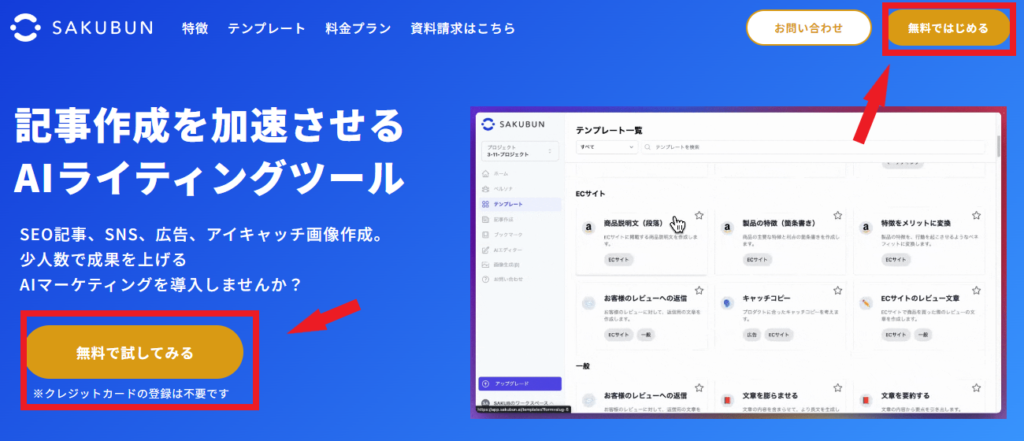
登録にはGoogleアカウントで登録する方法と、その他のメールアドレスで登録する方法があります。
どちらも簡単なので好きな方を選んでください。
Googleアカウントで登録する場合
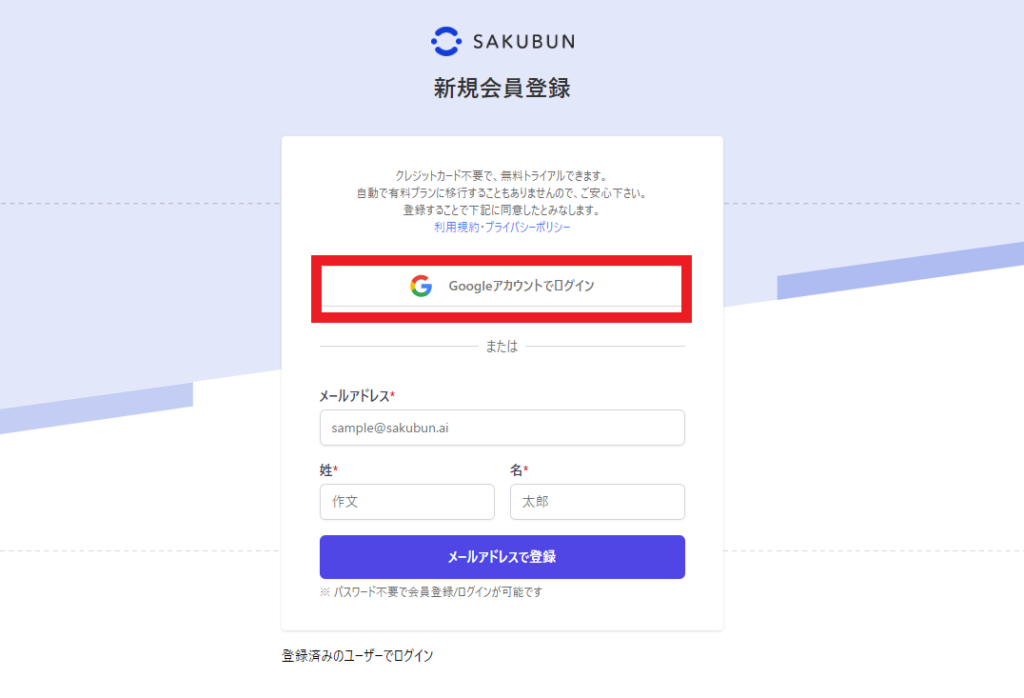
「Googleアカウントでログイン」をクリックするとGoogleのログインページが表示されるので、メールアドレスとパスワードを入力しましょう。
入力してログインすればすぐに会員登録が完了します。
ブラウザにGoogleアカウントを登録している人は、使用するアカウントを選ぶだけでOKです。
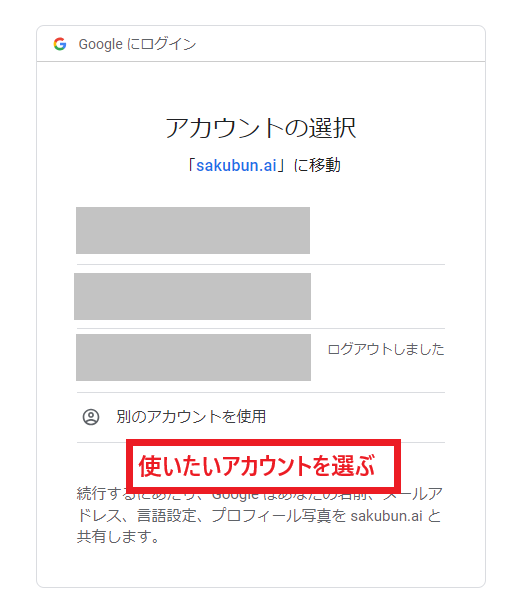
メールアドレスで登録する場合
メールアドレスで登録する人は、下の欄に「メールアドレス」「苗字」「名前」を入力します。
入力後に登録のボタンをクリックすれば完了です。
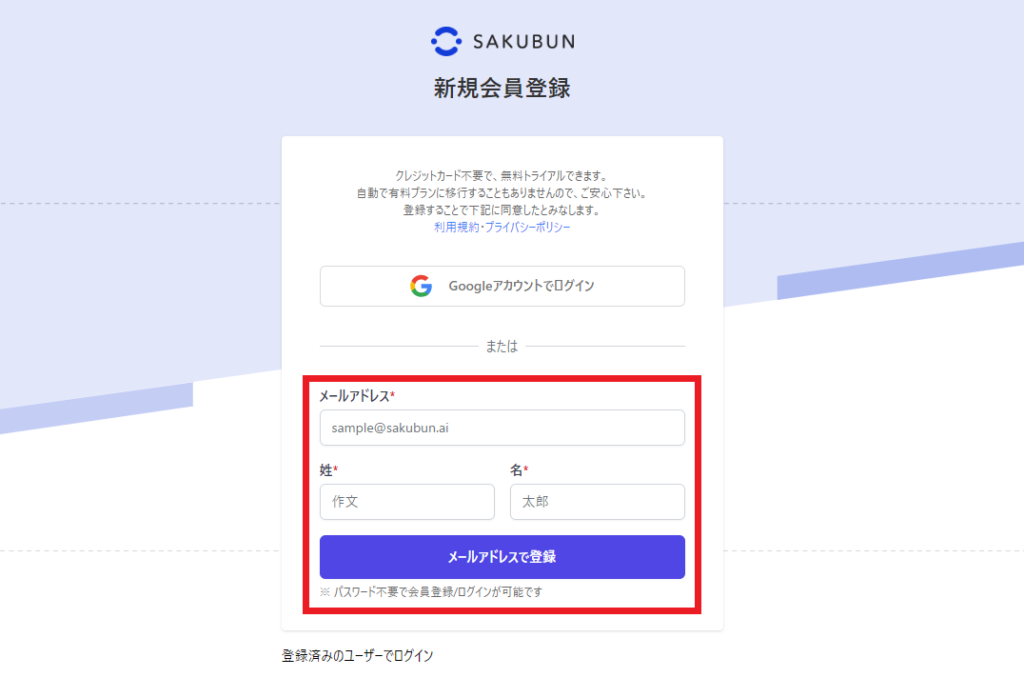
登録が完了すればダッシュボードのページが開きます。
初めて利用するときにはチュートリアルが表示されるので、しっかりと閲覧して使い方を学んでおきましょう。
SAKUBUNの料金プラン
SAKUBUNでは、無料から企業向けのプランまで幅広い料金プランが用意されています。
文字数の目安は大体1記事で5000字で、Standardなら毎月約10~20記事が書けます。
旧プランの料金表
| プラン名 | 価格 | 特徴 |
|---|---|---|
| Free | ¥0 | ・月10,000文字まで利用可能 ・GPT-3.5のみ |
| Personal | ¥3,980/月 | ・月1万文字(GPT-4) ・月10万文字(GPT-3.5) ・無制限のプロジェクト・ペルソナ設定・AIエディター |
| Standard | ¥9,800/月 | ・Personalプランの全て ・GPT-4と3.5の自由な切り替え ・月10万文字(GPT-4) ・無制限のGPT-3.5利用 ・ユーザー数3名まで |
| Enterprise | 要見積もり | ・全機能が利用可能 ・GPT-4の利用量はカスタマイズ |
| プラン | Free | Standard | Pro | Enterprise |
|---|---|---|---|---|
| 料金 | ¥0 | ¥9,800/月 | ¥29,800/月 | ¥49,800/月 |
| GPT-3.5の利用 | 毎月1万文字 | 無制限 | 無制限 | 無制限 |
| GPT-4の利用 | 毎月10万文字 | 毎月30万文字 | 毎月100万文字 | |
| ユーザー数 | 1人 | 3人 | 10人 | 20人 |
| 自動記事作成 | 毎月2回 | 毎月30回 | 毎月100回 | 無制限 |
| WordPress連携 | ||||
| Google検索連携 (開発中) | ||||
| 独自AIモデル開発 |
FreeプランはGPT-3.5でテンプレート機能がお試しできるプランで、ブログに使用するならGPT-4が使える有料プランが必須です。
GPT-3.5とGPT-4の性能は大きく違います。
長文を出力する場合、GPT-3.5はプロンプト(指示文)を理解してくれない、無視するなど精度が悪くなりますが、GPT-4は後半でも正確な出力をしてくれます。
なのでブログ記事に使う場合は、読者の検索意図まで理解してくれるGPT-4を使用するのが最適です。
各有料プランでの大きな違いは、文字数と自動記事作成の回数、利用できるユーザーの数になります。
Standardプランは個人ユーザーや小規模ビジネスで利用したい人に最適で、Proプランは複数人で利用するときに適しています。
Enterpriseプランは大規模なビジネスを行う企業向けとなっていて、仮に個人で使うなら複数サイトを運営している人に向いていますね。
これらのプランの中で個人ブログに利用するなら、月に10~20記事作成できるStandardを最もおすすめします。
それ以上書きたいという場合に上のプランを検討するといいでしょう。
プランの選択
Freeプランではお試しで2記事程度しか作成できないので、ブログに活用するのであれば有料プランに変更が必要です。
プランの選択は左下のアップグレードからできます。
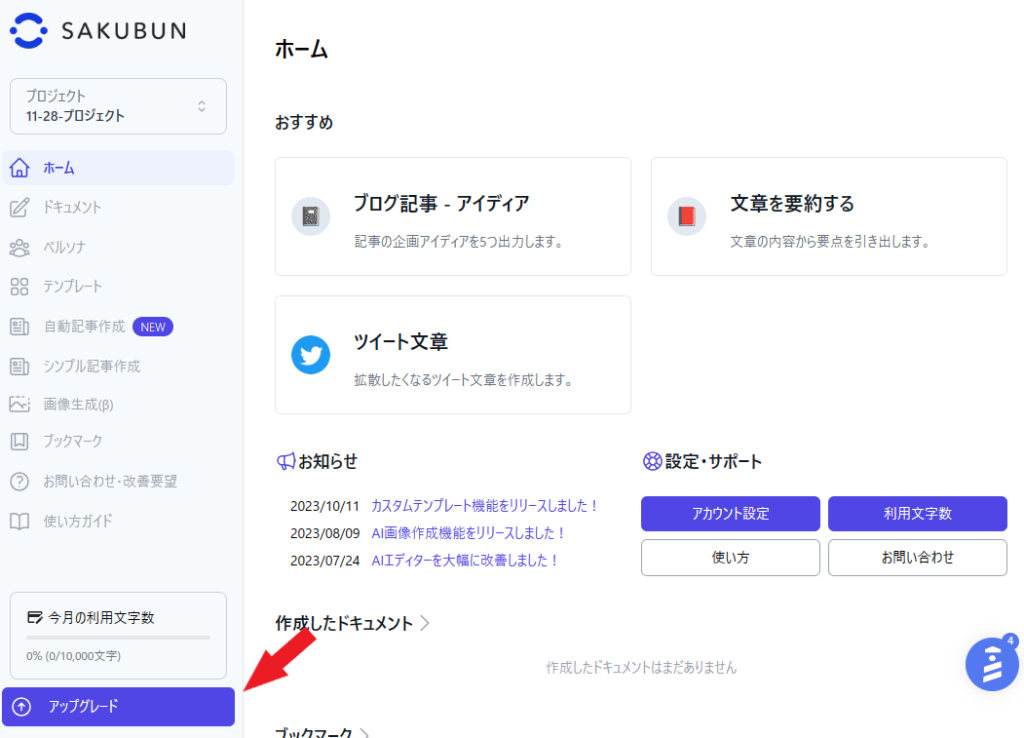
プランは「エンタープライズ」「プロ」「スタンダード」の3つから選択できます。
個人ブログなら「スタンダード」がおすすめです。
プランを選ぶときには年額か月額を決めて契約します。
年額なら最大で40%OFFになるので、長期利用を考えている人は年額がオススメです。
スタンダードの場合(税抜):月額9,800円→月額6,000円
プロの場合(税抜) :月額29,800円→月額17,880円
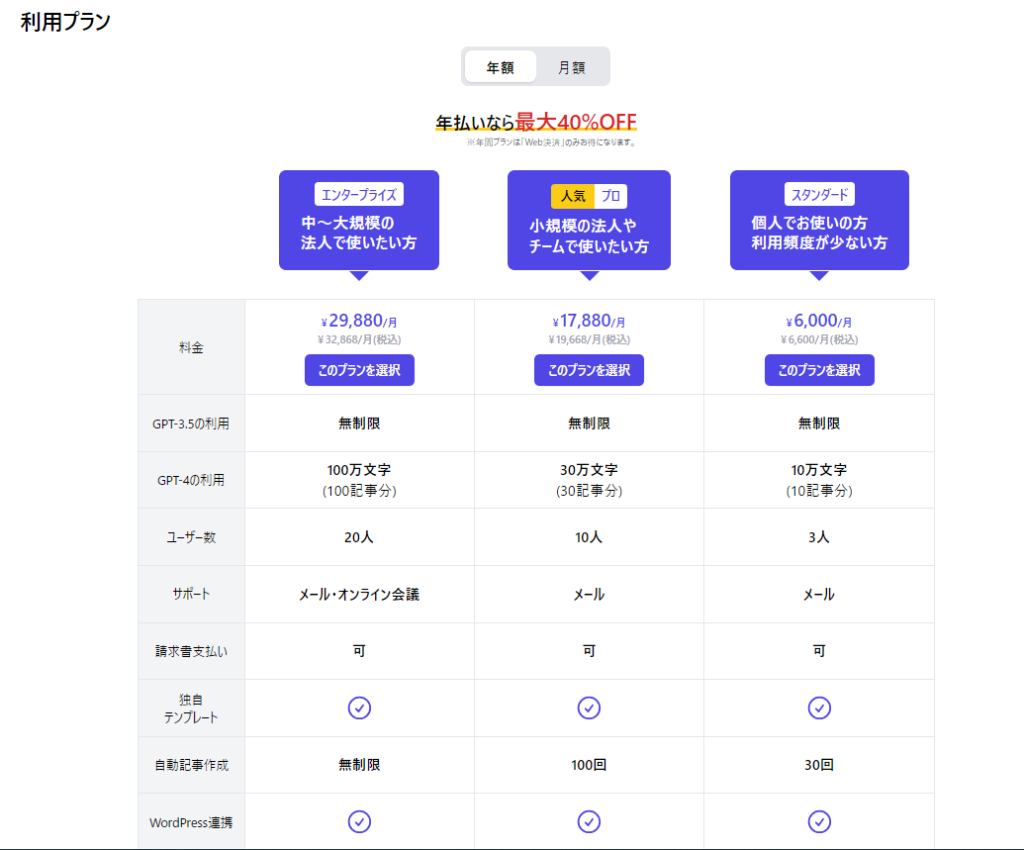
プランを選択したらクレジットカードまたはデビッドカードの情報を入力して申し込めば有料プランを使用できます。
請求書支払いにしたい場合はサポートに連絡しましょう。
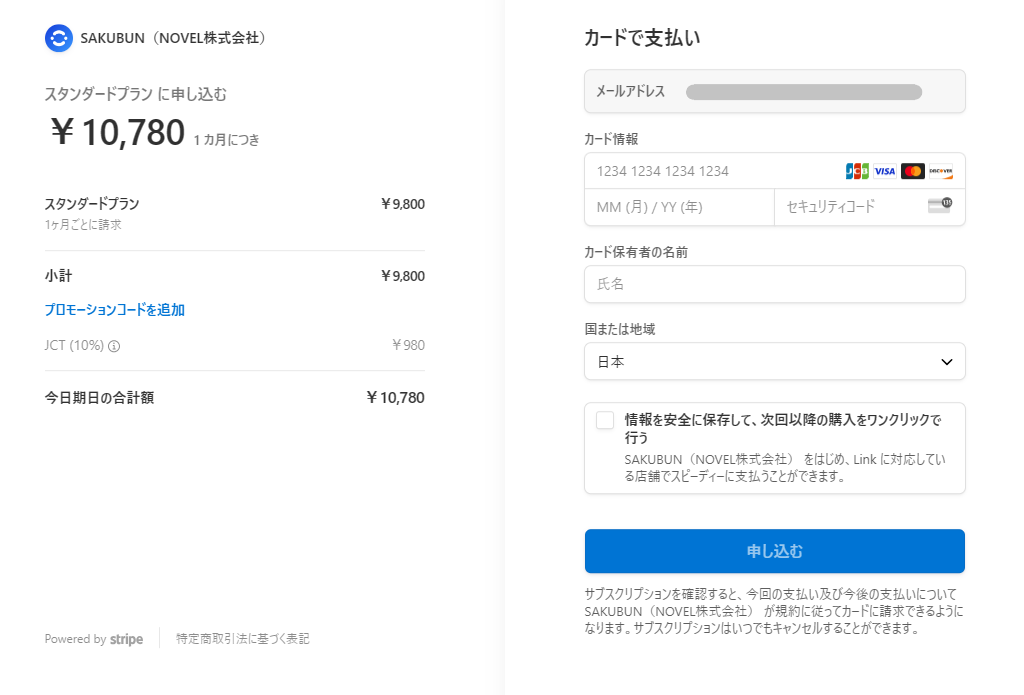
SAKUBUNの機能を紹介
SAKUBUNには100種類以上のテンプレートが用意されていますが、多すぎても逆に何を使用したらいいかわからないと思います。
そこで、ホーム画面に表示されている主な機能とブログに使いやすい機能をまとめて紹介します。
サイドメニューの解説
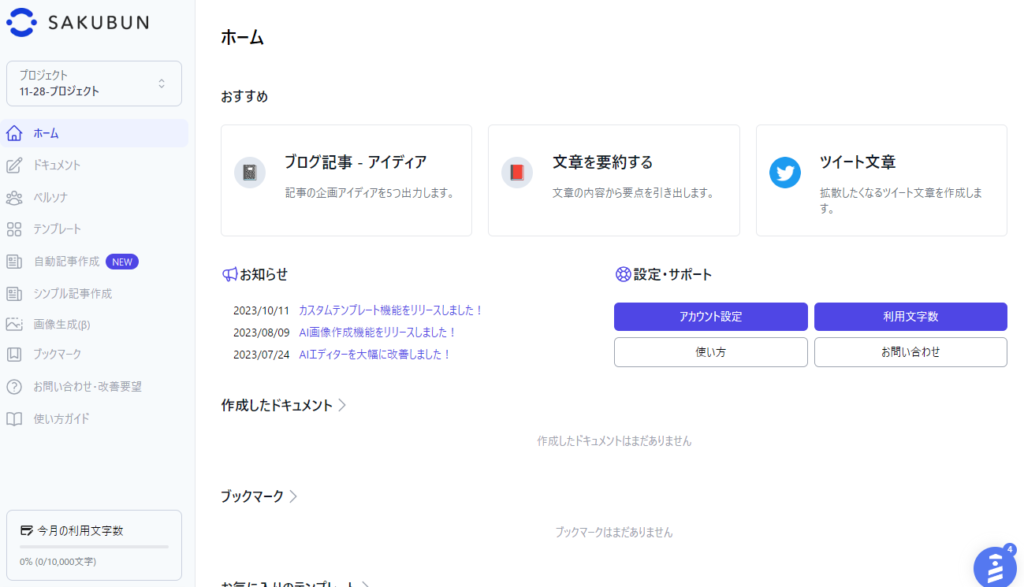
SAKUBUNの画面は、各機能が用途ごとにまとめられている「サイドメニュー」と、記事作成などを行う「メイン画面」に分かれます。
まずはサイドメニューからです。メイン画面については記事作成の時にあわせて解説します。
太字が頻繁に使う項目ですので、これら各機能の使い方を簡単に紹介していきます。
- ホーム
- ドキュメント
- ペルソナ
- テンプレート
- 自動記事作成
- シンプル記事作成
- 画像生成(β)
- ブックマーク
- お問い合わせ・改善要望
- 使い方ガイド
ドキュメント
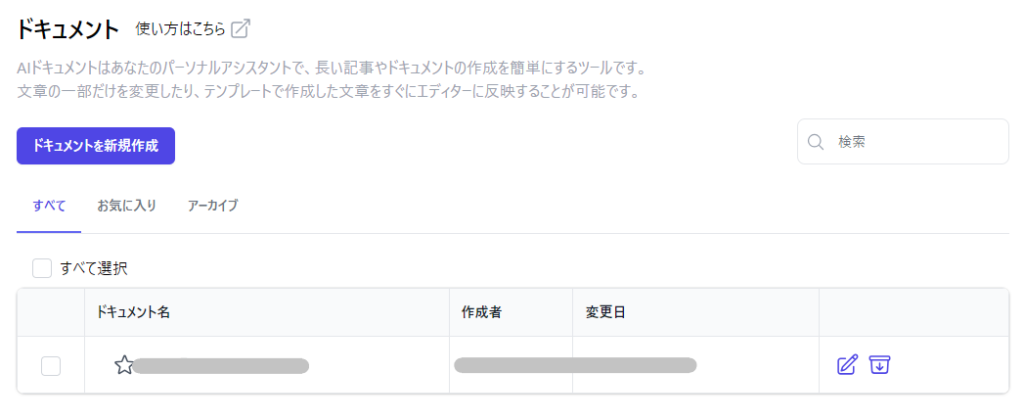
ドキュメントでは自分が作成した記事を管理したり編集することができます。
多くの記事を書いた後でも一覧でまとめられているので、記事に内容を追加したいときや、同じキーワードで別の記事を書きたいときなどに便利です。
ペルソナ
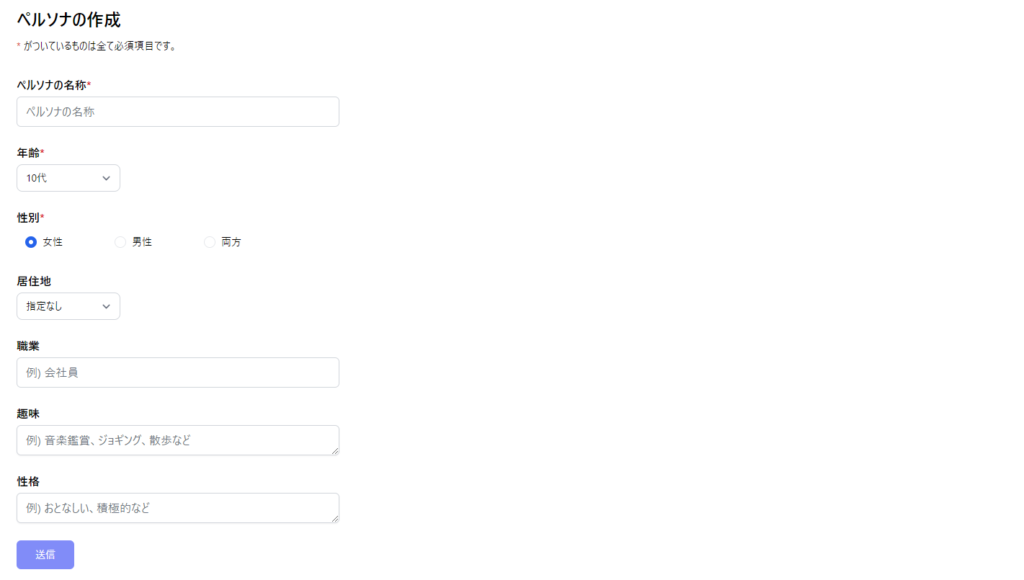
SAKUBUNではペルソナを設定することができるのでオリジナリティのある記事が出力されます。
ペルソナとはどんな人が読んでくれるのか読者をイメージすることで、SAKUBUNでは記事にペルソナを反映できます。
例えば、『40代男性・会社員・健康を意識している』とペルソナ設定をすると、その人が読みたくなる内容の文章を生成してくれます。
ブログジャンルが決まっていて特定の人に向けた記事を書きたいときには、ペルソナの設定が特に有用です。
ただしFreeプランでは1件の登録しかできず編集もできないことから、まともに使うためには有料プランが必要になるので注意しましょう。
テンプレート
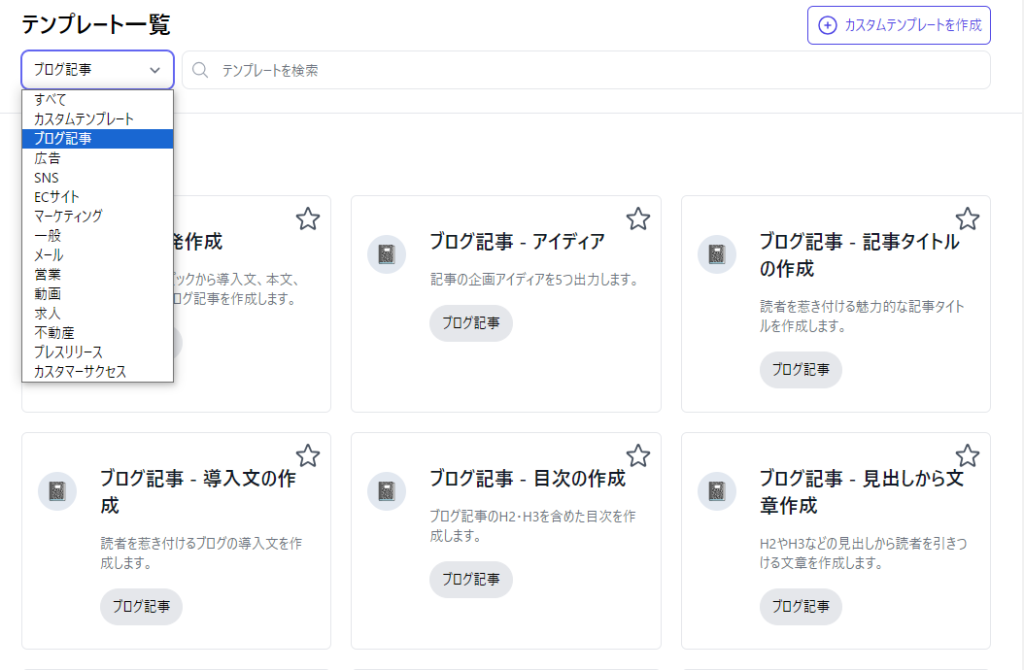
SAKUBUNのメイン機能で、ブログ記事の作成やツイートの作成など100種類以上のテンプレートが用意されています。
流石に多すぎてここでは書ききれませんが、よく使うであろうブログ記事の項目だけでも「記事一発作成」「タイトル」「アイディア」「目次」「導入文」から、「広告文章」や「言い換えや要約」といったものまで30種類ほどのテンプレートがあります。
これだけのテンプレートをすべて使いこなすのは難しいですが、ブログ記事一発作成だけでも十分便利です。
慣れてきて余裕があれば他の機能も見てみるのがいいですね。
自動記事作成
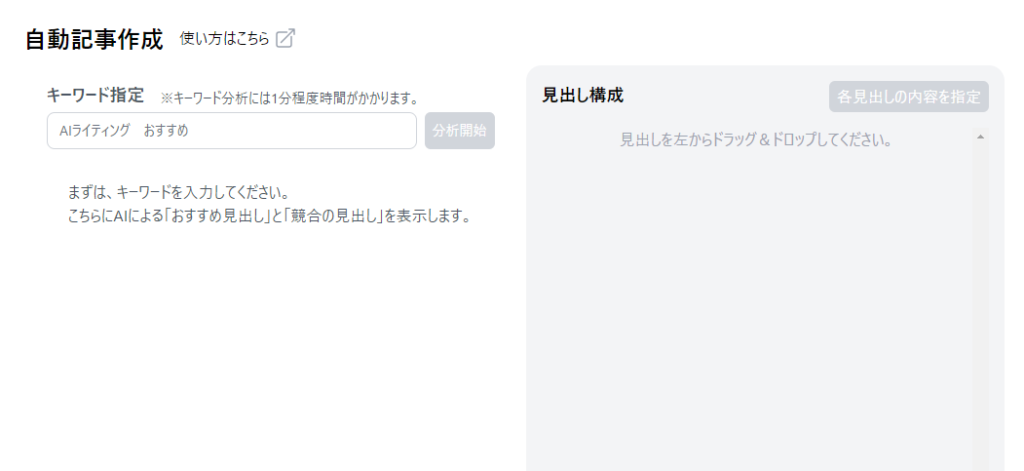
SAKUBUNの新機能で、キーワードを入力するだけで上位記事を分析して記事を作成してくれます。
上位記事の分析から見出しを作るので、作成されるのはしっかりとSEO対策された記事です。
また、SEOがわからない人は指示通りに進めるだけでいい上、多少SEOを理解している人は追加の指示を出せるなど、初心者から上級者までが幅広く活用できます。
ブログ記事はこれ1つで十分と思えるほど便利な機能ですが、内容が充実しすぎるのでキーワードによっては文字数が多くなりすぎてあまり記事数が増やせない欠点もあります。
この機能を使うのであれば、プランはStandard以上が良いでしょう。
シンプル記事作成
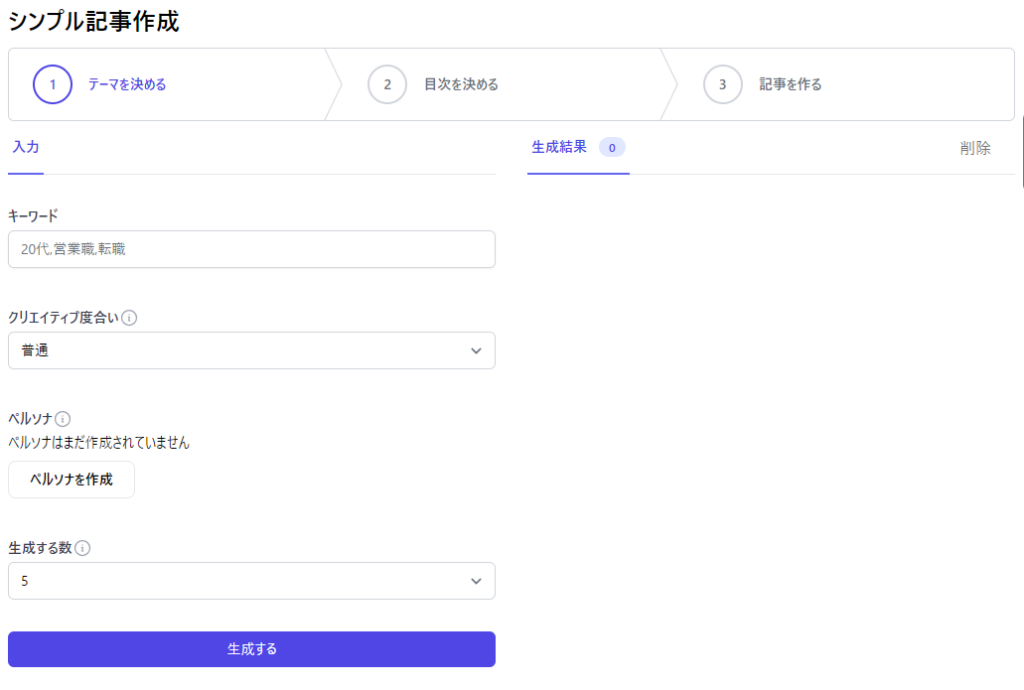
シンプル記事作成は、キーワードとペルソナを指定してブログ記事を作成する方法です。
複数の目次から選ぶことができるので、好きな見出しを選んで自分が書きたい内容に近づけることができます。
ただしAIが想定する検索意図なので自動記事作成の様に検索上位の見出しを考慮しておらず、SEO的には弱い記事が作られる傾向があり注意が必要です。
出力された記事を確認して修正する手間がかかるので、自分で記事が書ける実力のある人が使うといいですね。
SAKUBUNの自動記事作成で記事を書く方法
まずは最新機能「自動記事作成」の使い方を解説していきます。
この機能はStandardプラン以上の人が使用するのがオススメです。
①キーワードから見出しを作成
まずは書きたい記事のキーワードを決めて「キーワード指定」の欄に入力します。(例:ブログ、人気、ジャンル)
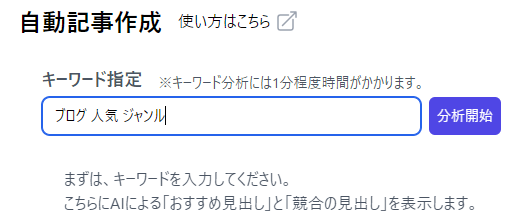
「分析開始」のボタンを押したら1分程度で見出しが作成されます。
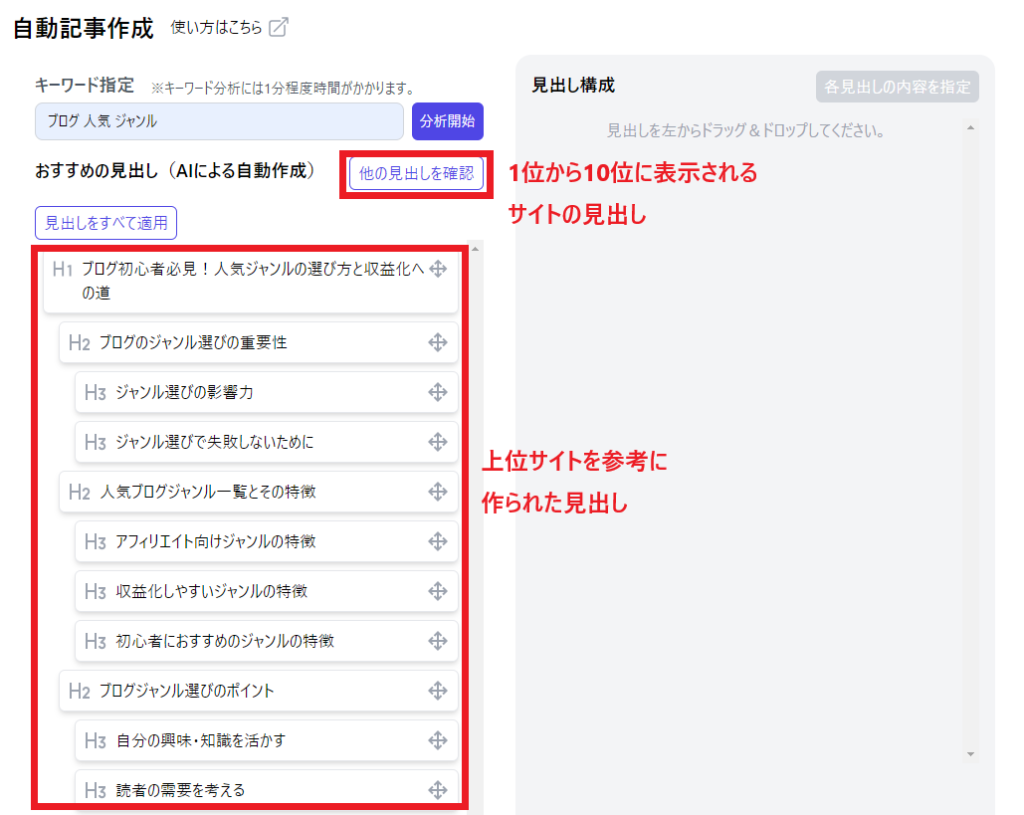
②見出し構成を決める
作成された見出しから実際に記事を書くための見出しを作ります。
「おすすめの見出し」から「見出し構成」へドラック&ドロップで移動出来て、並べ替えや見出しの変更も自由にできます。
左上にある「見出しをすべて適用」をクリックすれば全てコピーされるので、よくわからないときはおすすめ見出しを丸ごと使用してもいいです。
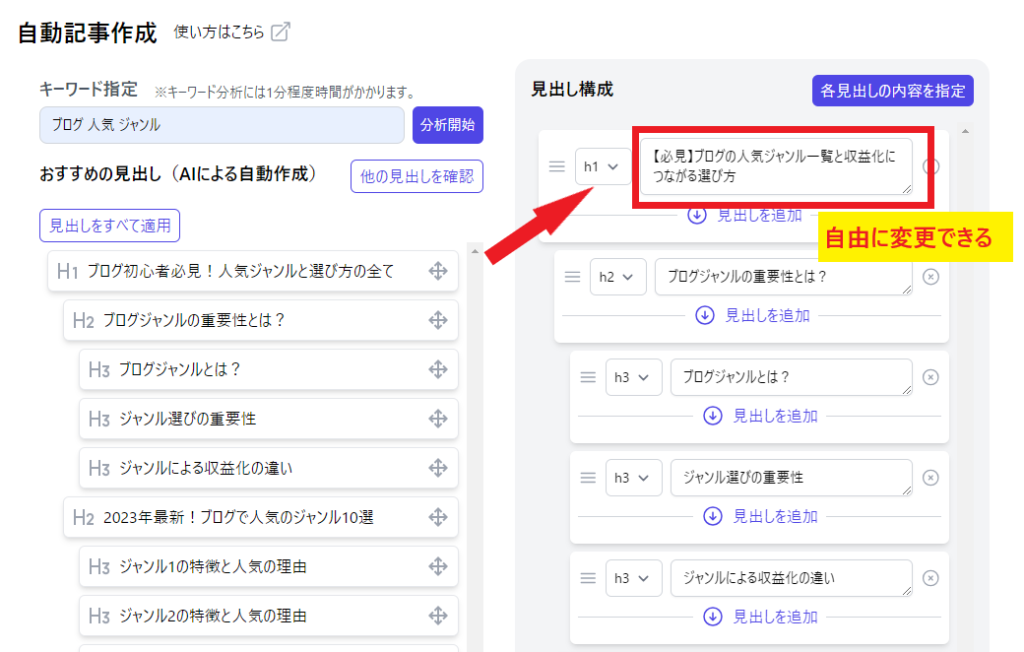
見出し構成を決めたら「各見出しの内容を指定」をクリックして次に進みます。
③各見出しの記事内容を決める
ここが他のツールにはない部分で、見出しごとにプロンプトの指定ができます。
これにより、今まで以上に読者のニーズを満たした複雑な記事を短時間で作成することができます。
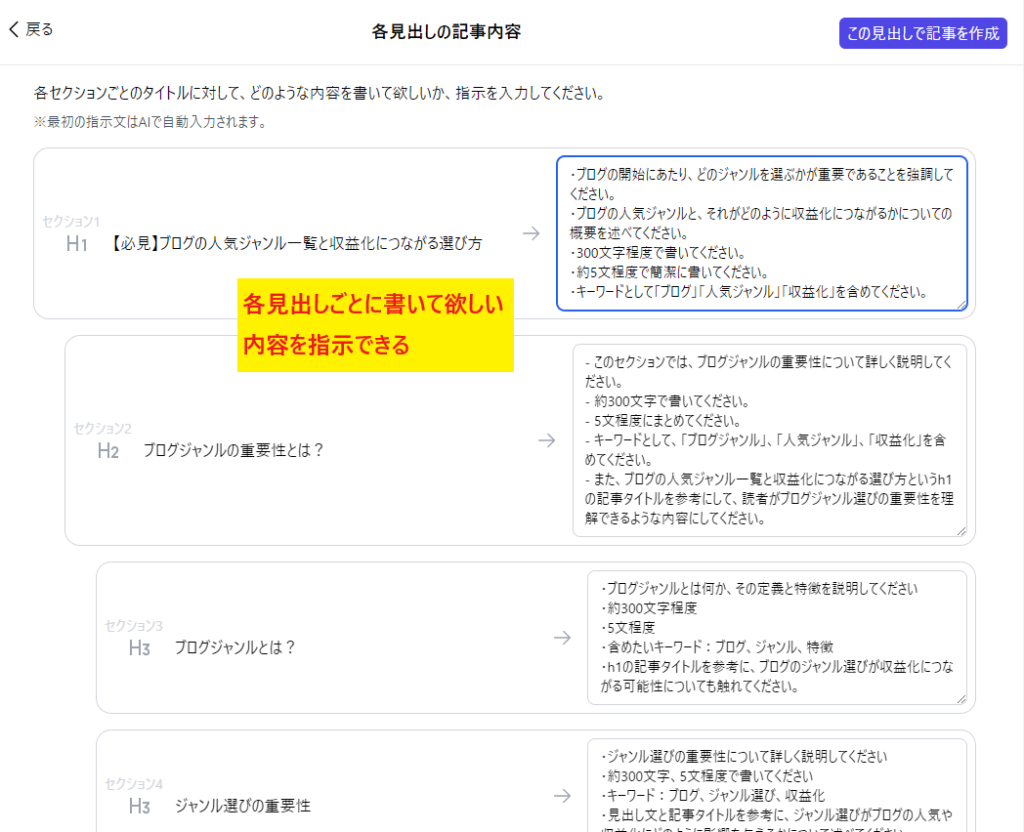
AIがあらかじめ書くべき内容を考えてくれているので大きく変更することはないかもしれませんが、「この見出しは文字数を増やしたい」。
指示を変更しない場合はそのままでOKです。
プロンプトを決めたら「この見出しで記事を作成」をクリックすれば記事が作成されます。
出来上がった記事を自分のWordpressにコピペして記事を完成させましょう。
- 検索意図に対して無駄な見出しがないか確認
- アイキャッチや記事内に画像を挿入する
- 一次体験や自分の考えを加筆する
- リード文、まとめを加筆する
シンプル記事作成を使う場合
Standardプラン以外の方はこちらの方が使う機会が多いと思います。
使い方は自動記事作成とほとんど同じです。
テンプレートにあるブログ一発作成は手順が必要な割に生成される内容が薄いので省略します。
①キーワードから見出しを作成
書きたい記事のキーワードを決めて「キーワード指定」の欄に入力します。(例:ブログ、人気、ジャンル)
クリエイティブ度合い、ペルソナ、生成する数を指定して「生成する」をクリックすればタイトルが出力されます。
- キーワード:記事のメインキーワードを入力
- クリエイティブ度合い:シンプルは指示に近い文章が出力され、クリエイティブになるほどAIによる独自の設定が追加される
- ペルソナ:ターゲット層を指定する
- 生成する数:何個のタイトルを考えるか指定する(1,3,5,10)
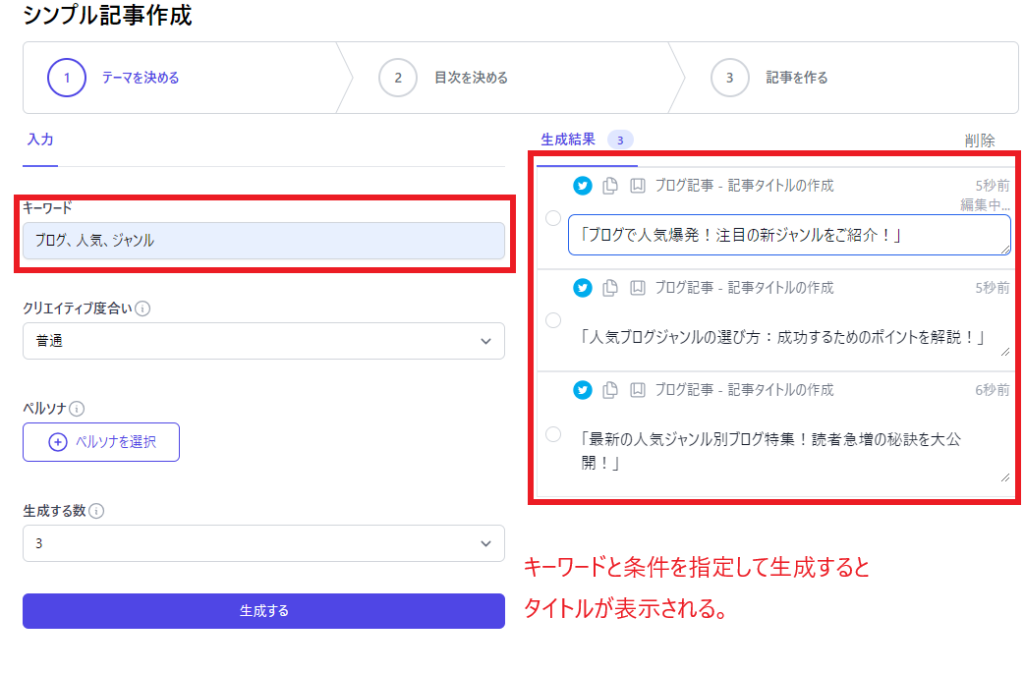
タイトルはこの時点で変更することも可能です。
使いたいタイトルの左にある「〇」をクリックして次に進みましょう。
②目次を作成
使用するタイトルを決めたら続いて目次を決めます。
クリエイティブ度合いと生成する数を指定して目次を出力しましょう。
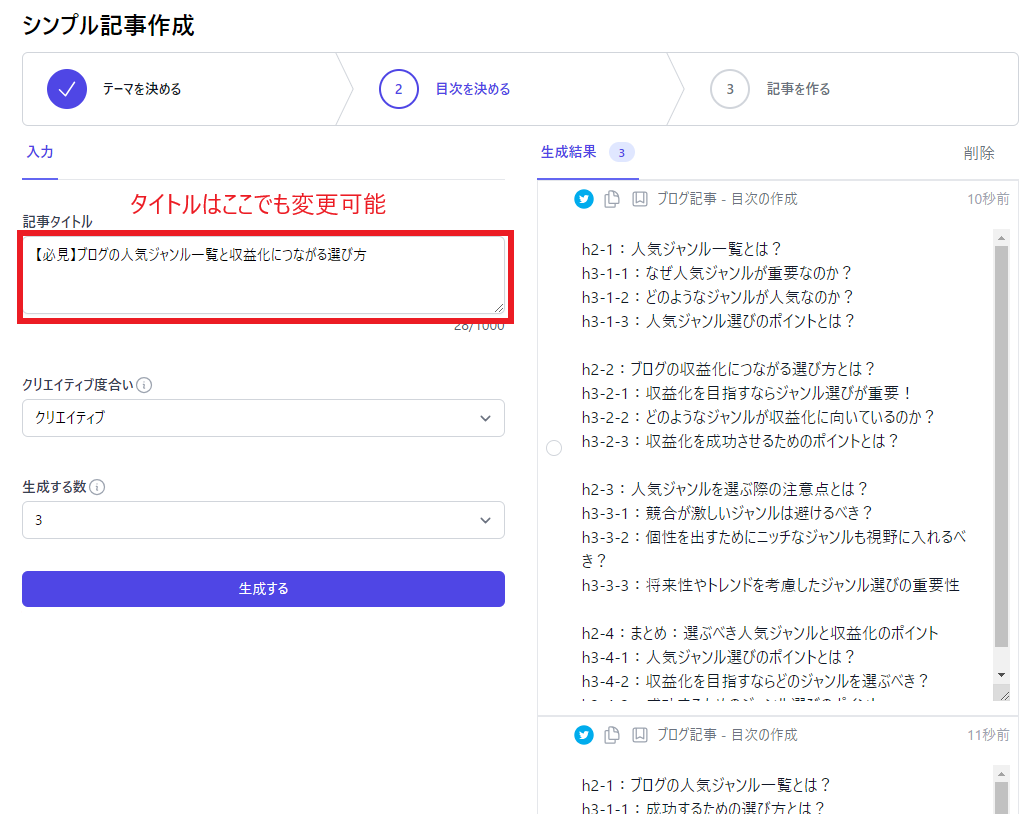
タイトルと同様に、使いたい目次の左にある「〇」をクリックして次に進みます。
③本文を作成
次のページに移動したら「タイトル」「目次」が既に記入されているので、最終確認をしたら生成するをクリックします。
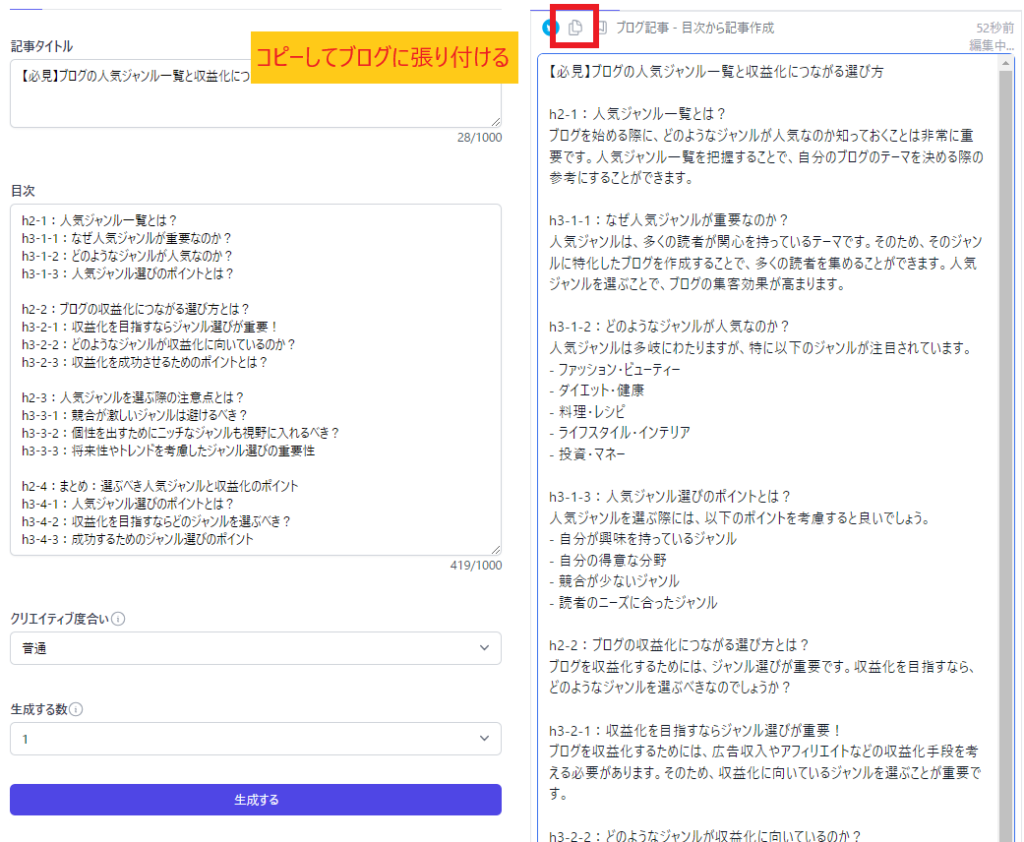
記事が完成したらブログにコピペして見出しタグの修正、文章の確認をしてから投稿しましょう。
AIで作成された文章をそのまま使うことはせず以下の内容で手を加えていきます。
- タイトルと見出しをH1、H2、H3タグに修正する(重要)
- 嘘が書いていないか確認する(重要)
- 日本語としておかしい部分がないか確認する
- 検索意図に対して無駄な見出しがないか確認
- アイキャッチや記事内に画像を挿入する
- 一次体験や自分の考えを加筆する
- リード文、まとめを加筆する
SAKUBUNを実際に使用したレビュー
今回は「自動記事作成」と「シンプル記事作成」の使い方を実演しました。
率直な感想は『自動記事作成だけで他のツールを上回っている!SAKUBUNを使うのであれば自動記事作成を使うべき!』です。
逆に、シンプル記事作成を使うためにSAKUBUNに登録するくらいなら他のツールを使用したほうが良いと思います。
今までSAKUBUNは「長文でも生成が速くて使いやすい代わりにSEO対策された文章が書けない」という評価が多くありました。
僕自身もそう思っていたのですが、今回追加された「自動記事作成」で評価が大きく変わりました。
その理由はAIツール不足していた「見出しのSEO」と「記事全体のオリジナリティ」が含まれた長文記事を手軽に書くことが出来るからです。
そのうえ作成された記事の修正もAIで自在にできるので、記事作成に時間をかけたくない人にオススメできるツールです。
ただし気になる点もいくつか見えたので、以下にメリットとデメリットをまとめます。
SAKUBUNのメリット
- 自動記事作成でSEO対策された記事が簡単に書ける
- 10,000文字以上の記事も数分で作成可能
- 今まで作った文章の管理・編集がドキュメントで簡単にできる
- 豊富なテンプレートで細かい修正もしやすい
- ペルソナ設定により読者に刺さる文章を書ける
- ブログ記事以外の様々な用途にも対応
- 使用量が文字数基準なので、他のツールよりも費用対効果が高め
- β版ではあるが画像生成にも対応
SAKUBUNのデメリット
- Freeプランだとほとんど使えない
- 自動記事作成を使いこなすにはStandard以上の契約が必要
- 自動記事作成以外のテンプレートの場合は、SEOの知識がないと使いづらく修正の手間がかかる
- 一部テンプレートは生成される内容に物足りなさがあるため実際に使用できるのはもっと少ない
- 文字数ベースなので生成数が多くなればなるほど割高になる
SAKUBUNのよくある質問
SAKUBUNのよくある質問と回答を紹介します。
SAKUBUNの自動記事作成はAIツールの中でもトップクラス
この記事ではSAKUBUNの機能や使い方、メリットデメリットについて解説しました。
各プランと総評を簡単にまとめます。
| プラン | Free | Standard | Pro | Enterprise |
|---|---|---|---|---|
| 料金 | ¥0 | ¥9,800/月 | ¥29,800/月 | ¥49,800/月 |
| GPT-3.5の利用 | 毎月1万文字 | 無制限 | 無制限 | 無制限 |
| GPT-4の利用 | 毎月10万文字 | 毎月30万文字 | 毎月100万文字 | |
| ユーザー数 | 1人 | 3人 | 10人 | 20人 |
| 自動記事作成 | 毎月2回 | 毎月30回 | 毎月100回 | 無制限 |
| WordPress連携 | ||||
| Google検索連携 (開発中) | ||||
| 独自AIモデル開発 |
- キーワード選定だけでSEO特化の記事作成が可能
- 10,000字以上の記事も数分で作成できる
- ペルソナやテンプレートよる編集で独自性のある記事を作れる
- 思い通りの記事が作られなくても自由に編集できる
- GPT-4を使えるPersonalかStandardのプランがオススメ
- 自動記事生成以外のテンプレートは使いにくい
- 文字数ベースなので生成数が多くなれば割高になる
SAKUBUNには多くのテンプレートが用意されていますが、その1つである『自動記事作成』はAIライティングツールの中でも特に優れた性能を誇ります。
SEO対策を考慮した見出しの提案や、アイデア出しを効率的に行うことができるためブロガーにとって非常に価値のあるツールです。
操作性においても、スマートフォンでの利用が可能であり外出先でも手軽に文章作成が行える点は大きなメリットです。
このように大きな利点がありますが、料金が高く感じる人・AIを信用できない人・自分で記事を書きたい人には向いていないですね。
AIで記事を作成する手軽さを試してみたい人にはとてもオススメできるツールです。
※他のツールと比較したい方は以下の記事をご覧ください。
ブログにおすすめなAIライティングツールをランキング形式で比較


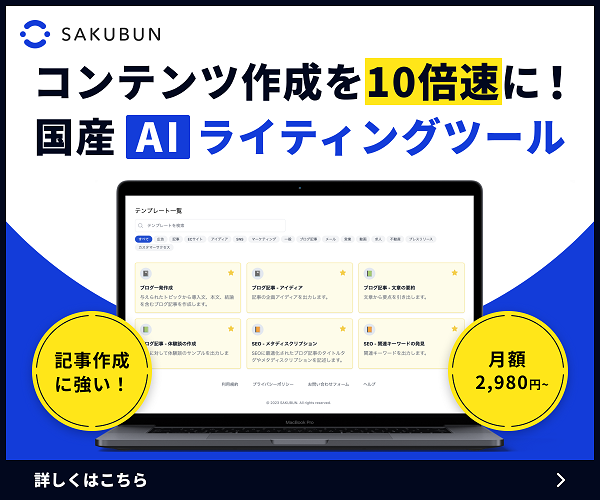
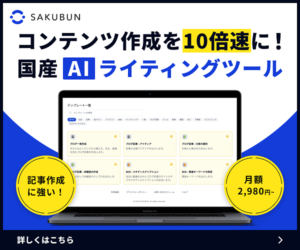
コメント
コメント一覧 (1件)
[…] sora-mame-blog.com|SAKUBUNの利用料金と使い方を実演レビュー […]